windows11如何看wifi密码
作者:佚名 来源:光行资源网 更新:2021-06-30 阅读:次
用手机看
光行资源网下载为用户带来windows11如何看wifi密码的相关资讯,很多用户已经更新了Win11系统,windows11怎么查看wifi密码呢?下面是小编介绍windows11查看wifi密码的方法,有需要的小伙伴一起来下文看看吧,希望可以帮助到大家!
windows11怎么看wifi密码?windows11查看wifi密码的方法

1.第一步,打开电脑右键点击下方的无线网络图标,在弹出菜单中选择打开网络和共享中心选项。
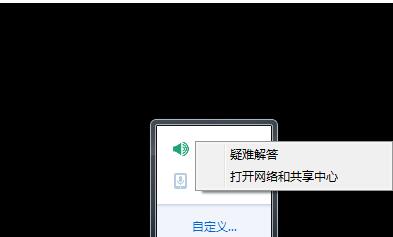
2.第二步,点击后进入网络和共享中心页面,如下图所示。
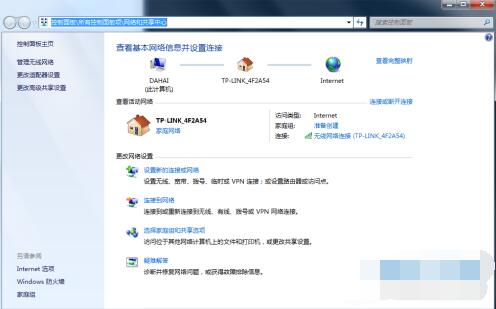
3. 第三步,在页面下方找到无线网络连接并点击打开。
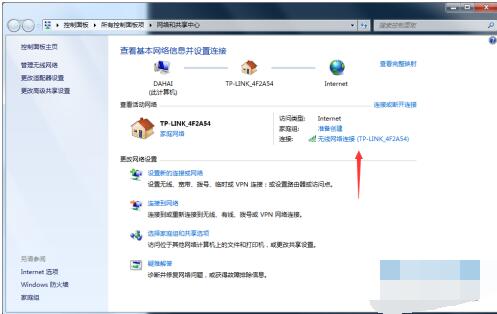
4. 第四步,在网络状态窗口中,点击下方的无线属性按钮。
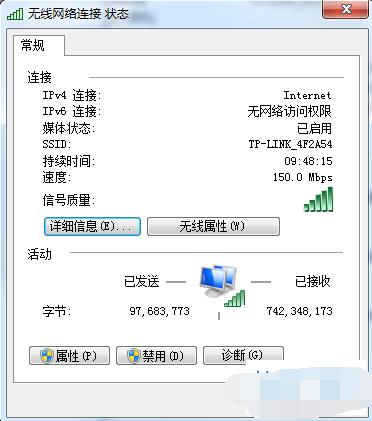
5. 第五步,进入属性窗口,点击上方的安全标签。
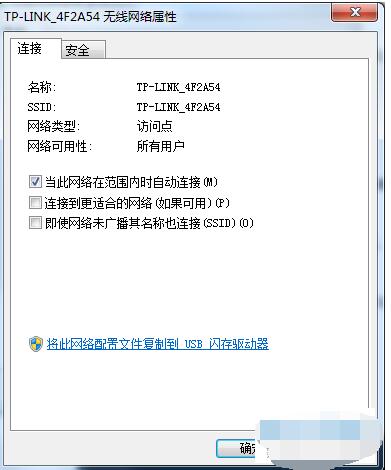
6.第六步,一般情况下网络密钥为不可见状态。
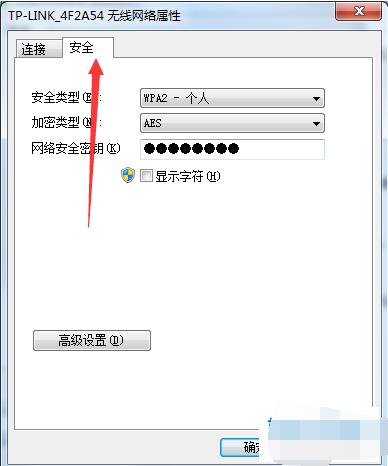
7. 第七步,点击勾选下方的显示字符即可查看密钥。

以上就是光行资源网下载小编为您带来的windows11如何看wifi密码精彩内容!想了解更多攻略和教程快收藏光行资源网下载!
相关阅读:
?
相关文章- windows11如何设置好锁屏密码 06-30
- soul怎么查账单-soul账单记录查看教程 10-12
- soul截图弹出分享关闭方法步骤 10-12
- 《百度文库》等级查看方法 10-12
- 荣耀x40保修日期查看方法_荣耀x40激活时间查看方法 10-11
- 荣耀play6c怎么设置返回键_荣耀play6c设置好返回键方法步骤 10-11
- 《粉笔》模拟考试步骤图文介绍 09-28
- 《粉笔》删除做过的题方法介绍 09-28
- 华为Mate50桌面堆叠卡片方法介绍(图文教程) 09-27
?
热点推荐 ?
网友跟帖吐槽
 小小突击队游戏
小小突击队游戏 专业射手FRAG
专业射手FRAG 香肠派对正版手戏
香肠派对正版手戏 最终幻想7第一士兵app
最终幻想7第一士兵app 推理学院手游安卓版
推理学院手游安卓版 迷你城堡小镇新房游戏
迷你城堡小镇新房游戏 俄罗斯方块环游记2022
俄罗斯方块环游记2022 2022冬奥滑雪冒险(OlympicGamesJam2022)
2022冬奥滑雪冒险(OlympicGamesJam2022) 跳台滑雪大冒险SkiJumpingPro安卓版
跳台滑雪大冒险SkiJumpingPro安卓版 土耳其警车(TürkPolisArabaOyunu)安卓版
土耳其警车(TürkPolisArabaOyunu)安卓版 真实刺激驾驶游戏
真实刺激驾驶游戏 女神联盟2手游
女神联盟2手游 浮生为卿歌安卓版
浮生为卿歌安卓版 逃出银河系安卓版
逃出银河系安卓版 幻境双生安卓版
幻境双生安卓版 坦克世界闪击战安卓版
坦克世界闪击战安卓版 银河掠夺者手游2022
银河掠夺者手游2022 王牌战争游戏2022
王牌战争游戏2022




























